电脑与投影仪快速配对技巧:新手必学的实用方法
- 游戏动态
- 2025-10-09 23:24:15
- 1
哎,每次开会或者上课,最怕的就是看到那台孤零零的投影仪和一台“默不作声”的电脑,你这边火急火燎,那边它们俩就像闹别扭的小情侣,死活连不上,真是急死人!😅 我记得我第一次主持部门会议,手忙脚乱插上线,投影仪却一片蓝屏,底下同事都安静地看着我,那一刻真想找个地缝钻进去。
今天咱们就聊聊怎么让电脑和投影仪“快速看对眼”,不是什么高深技术帖,就是我自己摸爬滚打总结的土办法,希望能帮到你。
先别急着插线!第一步:冷静,看看“配角”
很多人一上来就找VGA或HDMI线,其实最容易忽略的是投影仪本身,你得先把它开机,然后用遥控器或者机身上的按钮,切换到正确的“信号源”——比如HDMI 1或PC端口,这步就像打电话得先拨对号码,不然你喊破喉咙对方也听不见啊!我上次就栽在这:电脑设置全对,结果投影仪一直停在AV模式,白折腾半小时。🤦♀️
线缆是“媒人”,但媒人也有脾气
线缆老化或者接触不良太常见了,我的经验是:包里永远多带一根转接头!特别是现在笔记本越做越薄,很多只有Type-C口,但你遇到的投影仪可能还是老式HDMI,我淘了个三十块的Type-C转HDMI头,救场不止一次,插线时听到“咔哒”一声轻响,心里才踏实——虚接的话,画面会闪屏或者直接罢工。
Windows电脑:Win+P是你的救命键
如果你是Windows用户,记住这个快捷键:Win+P!按一下,右侧会弹出四个选项:“仅电脑屏幕”、“复制”、“扩展”、“仅第二屏幕”,一般开会直接选“复制”就行,让投影仪和电脑显示一样的内容,但有时候会碰到投影仪黑了,电脑却正常?这时候别慌,多按两次切换试试,系统偶尔会“卡壳”。💻 我有次就是按了“扩展”没反应,再按回“复制”突然就好了,电子设备嘛,有点小性子很正常。
Mac用户:按住Option键再点缩放
苹果电脑倒是挺直观,插上线通常自动识别,但如果没反应,去“系统设置”-“显示器”里手动调,有个隐藏技巧:点“缩放”选项时,按住Option键,会出现更多分辨率列表,选“匹配投影仪分辨率”往往更稳定,别问我怎么发现的——曾经在一次分享会上,投影画面边缘被截掉一块,急得我满头汗,后来才摸索出这招。
终极玄学:重启大法好
如果所有招都试了还是不行,别跟自己较劲!先把投影仪和电脑都关机,拔掉电源线,等一分钟再重新开机,这招听起来很土,但真的管用!😌 电子设备长时间运行会有缓存错误,重启就像给它们洗把脸,清醒一下,上周培训课我就这么搞定的,之前怎么调试都是雪花屏,重启后秒连。
其实说到底,快速配对没什么神秘,就是细节+耐心,设备都有点“个性”,多试几次就熟了,现在我再遇到连不上的情况,反而会笑着对观众说:“稍等,让它们俩先聊聊天。”——这种松弛感反而能缓解尴尬,希望你的下次连接一帆风顺,如果有奇葩经历,欢迎分享给我啊!咱们一起避坑~ ✨

本文由巫友安于2025-10-09发表在笙亿网络策划,如有疑问,请联系我们。
本文链接:http://waw.haoid.cn/yxdt/23001.html
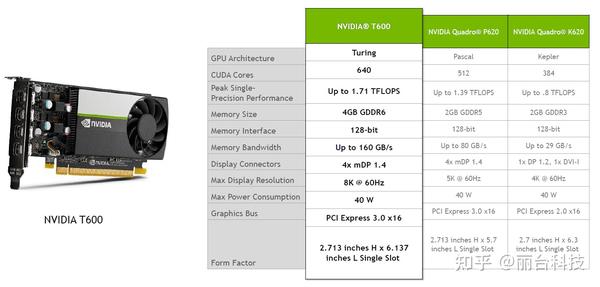
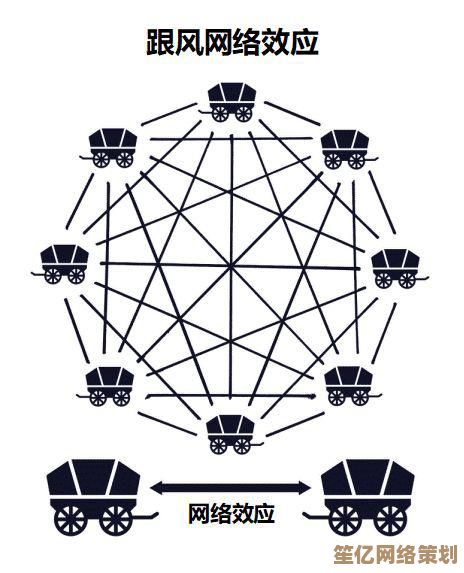

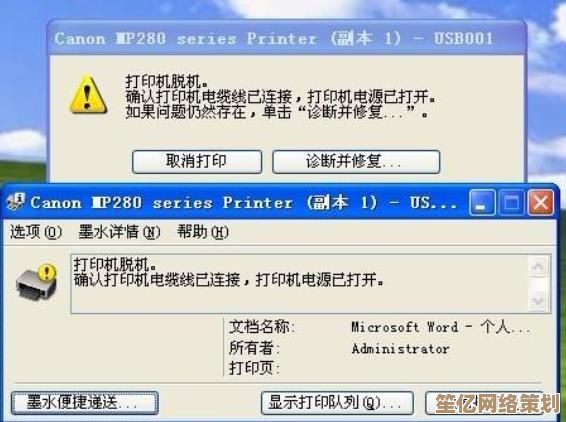

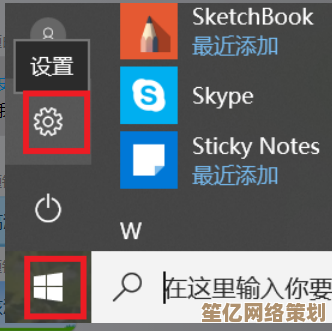
![[QQ网页]跨越边界自由连接,体验个性化在线新世界](http://waw.haoid.cn/zb_users/upload/2025/10/20251010012116176003047616846.jpg)